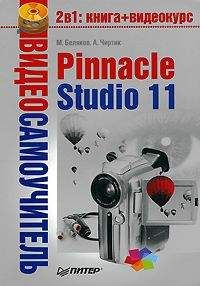М. С. Беляков, А. А. Чиртик
Pinnacle Studio 11
Нередко случается, что видеоматериалы, напоминающие нам о значительных моментах нашей жизни, сняты исключительно плохо: камера ходит ходуном в руках оператора, цвет лиц неестественный, какой-то посторонний шум на заднем плане… Таких досадных мелочей может быть множество, и они могут изрядно подпортить настроение при просмотре.
Однако не стоит унывать, потому что книга, которую вы держите в руках, поможет вам больше не зависеть от обстоятельств: все огрехи любительской съемки устраняются программой Pinnacle Studio довольно легко. Более того, снятое cобственноручно вами видео вы сможете превратить в фильм, по своему качеству почти не уступающий профессиональному: нарезать сцены и поместить их в нужном порядке, наложить фоновую музыку, добавить титры или облагородить ролик каким-нибудь другим способом – возможностей у программы очень много.
В книге практически отсутствуют пошаговые алгоритмы выполнения примеров, что приближает ее к учебникам и руководствам.
Ввиду того что Pinnacle Studio считается «программой для домохозяек», то есть для непрофессионалов, книга написана так, чтобы быть понятной среднему пользователю. Из числа технических подробностей приводятся только самые необходимые, и вовсе отсутствует специфическая терминология, понятная только операторам и фотографам.
Книга содержит графический материал, который будет отнюдь не лишним при освоении новой программы.
Сравнительно небольшой объем книги объясняется тем, что к тексту прилагается видеокурс, уроки которого идут в той же последовательности, что и главы в книге: от захвата видеосигнала с цифровой камеры и до записи конечного фильма на винчестер или DVD. Это, впрочем, не говорит о том, что просмотр всех роликов полностью избавляет от чтения книги. Наоборот, книга и видеокурс связаны тем, что уроки освобождают вас от мучительных поисков нужной кнопки по всему экрану, а текст куда более содержателен и будет служить справочником.
От издательства
Ваши замечания, предложения, вопросы отправляйте по адресу электронной почты [email protected] (издательство «Питер», компьютерная редакция).
На веб-сайте издательства http://www.piter.com вы найдете подробную информацию о наших книгах.
Глава 1
Знакомство с Pinnacle Studio
• Системные требования к домашней видеостудии
• Установка программы
• Интерфейс и принцип работы с Pinnacle Studio
• Управление проектами
• Прочие полезные функции
Эта глава является вводной в вопрос о непосредственном использовании программы Pinnacle Studio. Здесь рассмотрены требования к оборудованию и программному обеспечению компьютера, основные этапы установки, а также основные принципы и некоторые особенности работы с программой Pinnacle Studio.
Системные требования к домашней видеостудии
Обработка видео – достаточно ресурсоемкая задача, потому неудивительно, что в отношении ресурсов системы Pinnacle Studio является достаточно «прожорливой» программой. Поэтому прежде всего уделим внимание требованиям, которым должна отвечать система, чтобы работать с Pinnacle Studio было комфортно.
Для работы Pinnacle Studio 11 на компьютере должна быть установлена операционная система Windows XP или Windows Vista, DirectX версии не ниже девятой, а также корректные драйверы для видео– и звуковой карты и прочего оборудования. При недостаточно высокой производительности компьютера либо при конфликтах Studio с установленным оборудованием нелишним будет заглянуть на сайт производителей комплектующих за свежими драйверами.
Процессор и оперативная память
Для комфортной работы с Pinnacle Studio 11 в Windows XP разработчики рекомендуют наличие в системе процессора Intel Pentium или AMD Athlon с тактовой частотой не ниже 1,4 ГГц (для комфортной работы желателен процессор с частотой не ниже 2,4 ГГц).
Для работы в Windows Vista рекомендуется процессор Intel Pentium HT или AMD Athlon с частотой не менее 2,4 ГГц или двухъядерный процессор (например, Intel Pentuim Core Duo) с частотой не менее 1,6 ГГц.
Теперь пару слов об оперативной памяти. Для работы в Windows XP нужно как минимум 512 Мбайт. Чем больше памяти, тем лучше (рекомендуется 1 Гбайт и более). Для работы с видео в формате HD минимальный объем – 1 Гбайт.
Для работы в среде Windows Vista с видео нормального разрешения потребуется не менее 1 Гбайт оперативной памяти. А для работы с видео высокого разрешения лучше обзавестись 2 Гбайт памяти.
При обработке видеоматериала Studio активно использует возможности видеокарты не только при просмотре, но и при расчете видео (применение эффектов, переходов и др.). Потому требуется производительная видеокарта минимум с 64 Мбайт видеопамяти. Естественно, видеокарта должна быть совместимой с DirectX 9 и выше. Для работы с видео в формате 720p HD минимальным требованием является наличие 128 Мбайт видеопамяти, а для работы с 1024i HD – 256 Мбайт. Причем в этом случае рекомендуется использовать видеоплаты ATI Rodeon 9600, NVIDIA GeForce 6 или более производительные.
Если видеокарта поддерживает вывод на дополнительный монитор или телевизор, то их можно применять для предварительного просмотра видеоматериала. Правда, при этом придется повозиться с настройками рабочего стола Windows и Studio, о чем будет рассказано далее.
Звуковая карта также должна быть совместима с DirectX 9. Для прослушивания объемного звукового сопровождения потребуется звуковая система с функцией Surround.
При необходимости записи дикторского комментария будет нужен микрофон, а также наушники (для исключения помех от акустической системы при записи голоса).
Для работы с Pinnacle Studio 11 понадобится монитор с разрешением как минимум 1024 × 768 (в отличие от предыдущей версии, для которой минимальное разрешение – 800 × 600). При меньшем разрешении по краям окна программы будут видны полосы прокрутки.
Для домашней видеостудии очень важны характеристики жесткого диска.
Только для установки программы Pinnacle Studio 11 может потребоваться более 1 Гбайт (зависит от того, какие компоненты программы будут установлены) плюс около 3 Гбайт для дополнительных (бонусных) компонентов. К тому же много дискового пространства требуется для работы с несжатым видео: 1 с несжатого цифрового видеоматериала занимает 3,6 Мбайт, 1 мин – 216 Мбайт и 1 ч – соответственно 12 960 Мбайт. Для хранения рабочих видеоматериалов используется и более экономичный формат MPEG, но при внесении многочисленных правок может значительно ухудшиться качество конечного варианта фильма.
Во время захвата видео получаемые с камеры или видеопроигрывателя кадры обрабатываются в реальном времени, поэтому недостаточная производительность жесткого диска (даже при высоком быстродействии других частей системы) оборачивается потерянными кадрами, что ухудшает качество видеоматериала. Кроме того, быстродействие жесткого диска положительно влияет на общую производительность системы, так как обеспечивает большую скорость обмена данными с файлом подкачки.
Для осуществления захвата и работы с видео качества DV должна обеспечиваться скорость работы диска около 4 Мбайт/с. Вообще, лучше всего завести отдельный жесткий диск, используемый только для хранения видеоматериалов. Это исключит «провалы» производительности диска, связанные с его использованием в самый неподходящий момент другими параллельно работающими приложениями.
Если же отдельного жесткого диска нет или диск обладает недостаточным быстродействием, то его производительность можно увеличить методами, описанными в подразд. «Диск для захватываемого видео» разд. «Режим захвата» гл. 2.
Дополнительное оборудование
Для записи видео на DVD естественным требованием является наличие в системе записывающего DVD-привода. Соответственно для записи VCD и S-VCD потребуется как минимум записывающий привод компакт-дисков.
Оборудование для ввода видеосигнала в компьютер (захвата видео) может быть самым разным в зависимости от того, какой сигнал захватывается – цифровой или аналоговый. К тому же производимое на сегодняшний день оборудование может использоваться как для вывода, так и для захвата. Более подробно об оборудовании для захвата/вывода видео рассказано в гл. 2.
Далее рассмотрим действия при установке и первоначальной настройке программы Pinnacle Studio Plus 11.
Установка Pinnacle Studio
Установка Pinnacle Studio, как и любой программы, начинается с вставки носителя, на котором поставляется программа, в привод чтения компакт-дисков и DVD. Обычно программа установки запускается автоматически. Если этого не произошло или автозапуск программы установки был отменен (например, удержанием клавиши Ctrl), то самостоятельно открываем диск с помощью любого файлового менеджера (того же Проводника Windows) и запускаем Setup.exe. В результате появляется первое окно программы установки, показанное на рис. 1.1.